u盘怎么格式化
- 时间:2023年06月15日 08:05:02 来源:魔法猪系统重装大师官网 人气:15452
可引导的系统U盘在许多情况下对我们来说是一个非常有用的帮手,它便于携带与保存,并且可以在各种计算机上使用。如果我们的电脑出了一些很难预料的问题而无法正常访问Windows时,则可以通过系统U盘引导系统并进入Windows PE或Linux环境进行后面的修复操作。有些时候,我们为了备份磁盘或系统,系统U盘还可以帮助我们在不进入Windows的情况下备份驱动器。
那么,它给我们带来了这么多的便利,为什么我们还要格式化U盘呢?我们认为主要原因有两个,一方面是为了将系统U盘格式化为正常U盘用以存放一些比较小的重要数据,另一方面可能是为了重新制作新的系统U盘或者将故障U盘恢复正常。
本文章介绍了windows系统格式U盘,mac系统格式U盘等多种方法,下面是windows系统格式U盘的具体操作介绍:
工具/原料:
系统版本:Windows10&&macOS Catalina10.15
品牌型号:联想y7000p&&mac book air
方法/步骤:
方法一:我的电脑里格式化
1.点击磁盘
打开windows系统的此电脑,右键点击需要清理的磁盘。
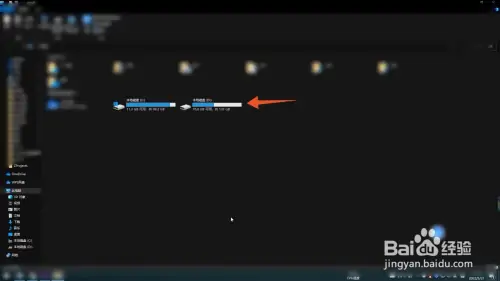
2.点击格式化
弹出窗口之后,选择格式化,弹出新窗口。
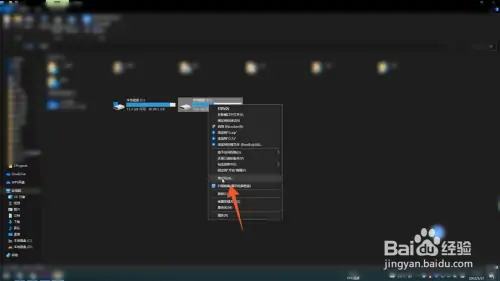
3.开始格式化
打开格式化窗口界面之后,选择开始即可。
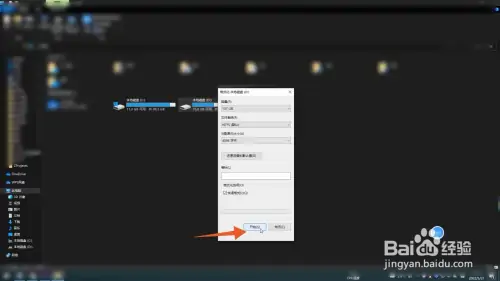
方法二:苹果启动台格式化
1.点击磁盘工具
打开苹果启动台,选择其他工具,切换页面后点击磁盘工具。
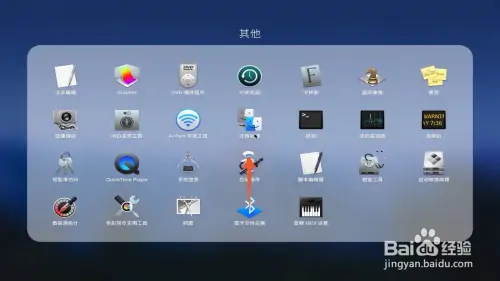
2.点击抹掉
点击需要清理的磁盘,选择上方的抹掉跳转界面。
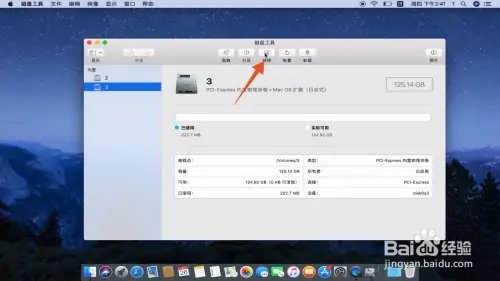
3.确认抹掉
切换到抹掉窗口后,点击抹掉即可清理磁盘。
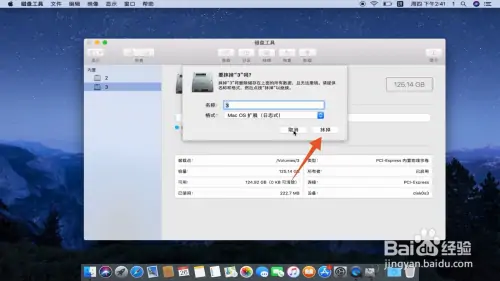
总结:
本文主要为您介绍了两种不同的系统U盘格式化方法,您可以借助Windows内置工具轻松将系统U盘格式化为普通U盘,如果您觉得以上两种方法仍然不够简单或者功能不够全面,那么可以选择使用傲梅分区助手来格式化U盘。
分区助手除了是一个强大的U盘格式化工具之外,还具有许多实用的功能,比如迁移系统到固态硬盘、转换MBR与GPT磁盘、无损调整磁盘分区大小、合并拆分创建新分区等,还在等什么?赶紧下载亲自体验一下吧!
u盘怎么格式化、U盘、U盘格式化、格式化











